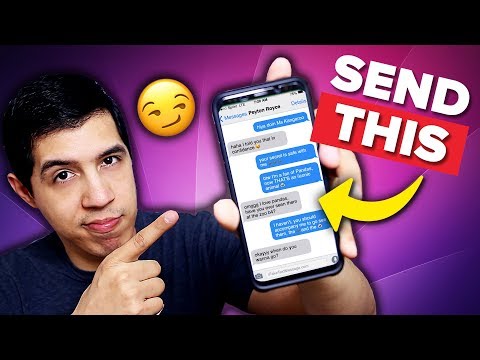Zoom is gratis software die een cloudgebaseerd platform biedt voor video- en audioconferenties, webinars en onderwijs op afstand. Deze wikiHow leert je hoe je inlogt op je Zoom-account vanuit een webbrowser, de desktopclient en de mobiele app. Als je geen Zoom-account hebt, kun je een gratis account aanmaken.
Stappen
Methode 1 van 3: Een webbrowser gebruiken

Stap 1. Ga naar
U kunt elke webbrowser gebruiken om in te loggen.
Deze methode is goed om te gebruiken als je op een andere computer werkt waarop de Zoom-desktopclient niet is geïnstalleerd, of als je Zoom liever gebruikt zonder software te installeren

Stap 2. Voer je Zoom-e-mailadres en wachtwoord in of klik om in te loggen met SSO, Google of Facebook
Als u SSO, Google of Facebook gebruikt, wordt u mogelijk gevraagd om uw account en uw geboortedatum te bevestigen.
SSO staat voor single sign-on, iets dat je zou krijgen als je een Zoom-account van een bedrijf gebruikt

Stap 3. Klik op Aanmelden (als u uw e-mailadres en wachtwoord hebt gebruikt)
U wordt aangemeld en doorgestuurd naar uw dashboard.
Om uit te loggen, klikt u op uw profielfoto in de rechterbovenhoek van de pagina en selecteert u Afmelden uit het vervolgkeuzemenu.
Methode 2 van 3: De desktopclient gebruiken

Stap 1. Open zoomen
Je vindt deze in je Start-menu of in de map Programma's in Finder.
- Als je de Zoom-client niet hebt gedownload, kun je naar https://zoom.us/support/download gaan en de download zal automatisch beginnen. Wanneer het bestand klaar is met downloaden, opent u het (het zou een melding in uw browser moeten zijn) en volgt u de instructies die op het scherm worden weergegeven om de client te installeren.
- Als je de Zoom-desktopclient niet kunt downloaden (bijvoorbeeld als je een andere computer gebruikt), kun je een webbrowser gebruiken.

Stap 2. Voer je Zoom-e-mailadres en wachtwoord in of klik om in te loggen met SSO, Google of Facebook
Als u SSO, Google of Facebook gebruikt, wordt u mogelijk gevraagd om uw account en uw geboortedatum te bevestigen.
SSO staat voor Single sign-on, iets dat je zou krijgen als je een Zoom-account van een bedrijf gebruikt

Stap 3. Klik op Aanmelden (als u uw e-mailadres en wachtwoord hebt gebruikt)
U wordt aangemeld en doorgestuurd naar uw dashboard.
Om uit te loggen, klikt u op uw profielfoto in de rechterbovenhoek van de pagina en selecteert u Afmelden uit het vervolgkeuzemenu.
Methode 3 van 3: De mobiele app gebruiken

Stap 1. Open zoomen
Dit app-pictogram ziet eruit als een wit videocamerapictogram op een blauwe achtergrond dat u op een van uw startschermen, in de app-lade of door te zoeken kunt vinden.

Stap 2. Tik op Aanmelden
Het staat in de rechterbenedenhoek van uw scherm.

Stap 3. Voer je Zoom-e-mailadres en wachtwoord in of tik op om in te loggen met SSO, Google of Facebook
Als u SSO, Google of Facebook gebruikt, wordt u mogelijk gevraagd om uw account en uw geboortedatum te bevestigen.

Stap 4. Tik op Aanmelden (als je je e-mailadres en wachtwoord hebt gebruikt)
U wordt aangemeld en doorgestuurd naar uw dashboard.